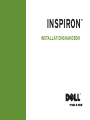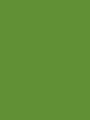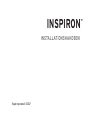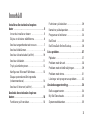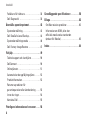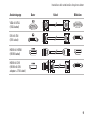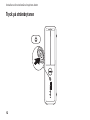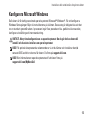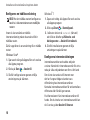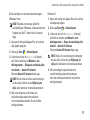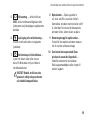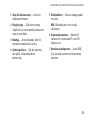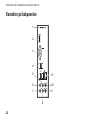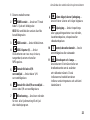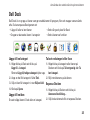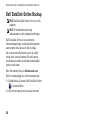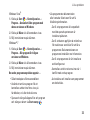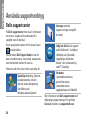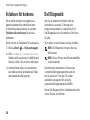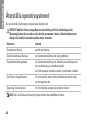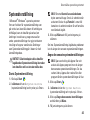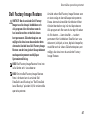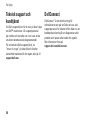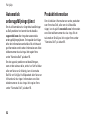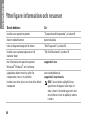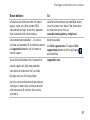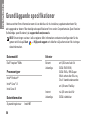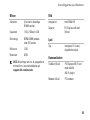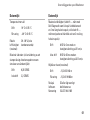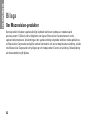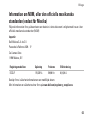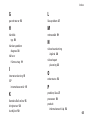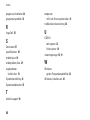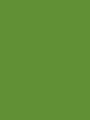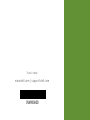INSTALLATIONSHANDBOK
INSPIRON
™


INSTALLATIONSHANDBOK
Regleringsmodell: DCSLF
INSPIRON
™

Upplysningar och varningar
OBS! Detta meddelande innehåller viktig information som kan hjälpa dig att få ut mer av datorn.
VIKTIGT! Här visas information om potentiell skada på maskinvaran eller dataförlust, samt hur
du undviker detta.
VARNING! En varning signalerar risk för egendomsskada, personskada eller dödsfall.
__________________
Informationen i det här dokumentet kan komma att ändras utan föregående meddelande.
© 2010 Dell Inc. Med ensamrätt.
Reproduktion av de här materialen i någon form är strängt förbjudet utan skriftligt tillstånd från Dell Inc.
Varumärken som återfinns i denna text: Dell, DELL-logotypen, YOURS IS HERE, Inspiron, Solution Station och DellConnect
är varumärken som tillhör Dell Inc.; Intel och Pentium är registrerade varumärken och
Core
är ett varumärke som tillhör
Intel Corporation i USA och andra länder; Microsoft, Windows, Windows Vista och
startknappen i Windows Vista
är
antingen varumärken eller registrerade varumärken som tillhör Microsoft Corporation i USA och/eller andra länder;
Blu-ray Disc är ett varumärke som tillhör Blu-ray Disc Association; Bluetooth är ett registrerat varumärke som ägs av
Bluetooth SIG, Inc. och används av Dell under licens.
Övriga varumärken och varunamn i dokumentet kan användas för att hänvisa till dem som gör anspråk på
varumärkena/-namnen eller deras produkter. Dell Inc. frånsäger sig allt ägarintresse av andra varumärken/-namn än
sina egna.
Februari 2010 Artikelnummer V4M40 Rev. A00

3
Installera din stationära Inspiron-
dator . . . . . . . . . . . . . . . . . . . . . . . . . . . . . . . .5
Innan du installerar datorn . . . . . . . . . . . . . .5
Skjuta ut de bakre stödfötterna . . . . . . . . . . .6
Ansluta tangentbordet och musen. . . . . . . . .7
Ansluta bildskärmen . . . . . . . . . . . . . . . . . . . . 8
Ansluta nätverkskabel (valfritt) . . . . . . . . . . 10
Ansluta nätkabeln . . . . . . . . . . . . . . . . . . . . . 11
Tryck på strömbrytaren . . . . . . . . . . . . . . . . .12
Konfigurera Microsoft Windows . . . . . . . . . 13
Skapa systemåterställningsmedia
(rekommenderas). . . . . . . . . . . . . . . . . . . . . . 14
Ansluta till internet (valfritt) . . . . . . . . . . . . . 15
Använda den stationära Inspiron-
datorn . . . . . . . . . . . . . . . . . . . . . . . . . . . . . .18
Funktioner på framsidan . . . . . . . . . . . . . . . . 18
Funktioner på baksidan. . . . . . . . . . . . . . . . . 20
Kontakter på bakpanelen . . . . . . . . . . . . . . . 22
Programvarufunktioner . . . . . . . . . . . . . . . . . 24
Dell Dock . . . . . . . . . . . . . . . . . . . . . . . . . . . . 25
Dell DataSafe Online Backup . . . . . . . . . . . . 26
Lösa problem . . . . . . . . . . . . . . . . . . . . . . . .27
Pipkoder . . . . . . . . . . . . . . . . . . . . . . . . . . . . . 27
Problem med nätverk. . . . . . . . . . . . . . . . . . . 28
Problem med strömförsörjningen. . . . . . . . . 29
Problem med minne. . . . . . . . . . . . . . . . . . . . 31
Låsningar och programvaruproblem . . . . . . 32
Använda supportverktyg . . . . . . . . . . . . . . .34
Dells supportcenter. . . . . . . . . . . . . . . . . . . . 34
My Dell Downloads . . . . . . . . . . . . . . . . . . . . 35
Systemmeddelanden . . . . . . . . . . . . . . . . . . . 35
Innehåll

4
Innehåll
Felsökare för hårdvara . . . . . . . . . . . . . . . . . 38
Dell Diagnostik . . . . . . . . . . . . . . . . . . . . . . .38
Återställa operativsystemet . . . . . . . . . . . .42
Systemåterställning. . . . . . . . . . . . . . . . . . . . 43
Dell DataSafe Local Backup. . . . . . . . . . . . . 44
Systemåterställningsmedia . . . . . . . . . . . . .46
Dell Factory Image Restore . . . . . . . . . . . . . 47
Få hjälp . . . . . . . . . . . . . . . . . . . . . . . . . . . . .49
Teknisk support och kundtjänst . . . . . . . . . . 50
DellConnect . . . . . . . . . . . . . . . . . . . . . . . . . . 50
Onlinetjänster. . . . . . . . . . . . . . . . . . . . . . . . . 51
Automatisk orderuppföljningstjänst. . . . . . . 52
Produktinformation . . . . . . . . . . . . . . . . . . . . 52
Returnera produkter för
garantireparation eller återbetalning . . . . . 53
Innan du ringer. . . . . . . . . . . . . . . . . . . . . . . . 54
Kontakta Dell . . . . . . . . . . . . . . . . . . . . . . . . . 55
Ytterligare information och resurser. . . . .56
Grundläggande specifikationer . . . . . . . . .58
Bilaga . . . . . . . . . . . . . . . . . . . . . . . . . . . . . .62
Om Macrovision-produkter. . . . . . . . . . . . . . 62
Information om NOM, eller den
officiella mexikanska standarden
(endast för Mexiko) . . . . . . . . . . . . . . . . . . . .63
Index . . . . . . . . . . . . . . . . . . . . . . . . . . . . . . .64

5
I det här avsnittet finns information om hur du
installerar och konfigurerar Inspiron
™
-datorn.
VARNING! Läs säkerhetsinformationen
som medföljde datorn innan du utför något
arbetsmoment i det här avsnittet. Mer
information om säkerhetsrutiner finns på
www.dell.com/regulatory_compliance.
Innan du installerar datorn
När du placerar datorn, måste du se till att
det finns en lättillgänglig strömkälla, tillräcklig
ventilation och en plan yta att ställa datorn på.
Om det inte finns tillräckligt med luftflöde runt
datorn kan den överhettas. För att förebygga
överhettning måste du lämna ett utrymme
av minst 10 cm bakom datorn och 5 cm på
alla andra sidor. Låt aldrig datorn vara i ett
slutet utrymme såsom skåp eller lådor när den
är påslagen.
Installera din stationära Inspiron-dator
INSPIRON

6
Installera din stationära Inspiron-dator
Skjuta ut de bakre stödfötterna
Ställ datorn i upprättstående läge och lyft försiktigt upp datorns bakparti. Vrid därefter stödfötterna
utåt. Med utskjutna fötter erhålls maximal stabilitet för datorn.

7
Installera din stationära Inspiron-dator
Ansluta tangentbordet och musen
Anslut USB-tangentbordet och -musen till kontakterna på datorns baksida.

8
Installera din stationära Inspiron-dator
Ansluta bildskärmen
Datorn har inbyggda VGA- och HDMI-videokontakter.
OBS! Om du har köpt ett separat grafikkort kan det finnas en DVI-kontakt.
Du kan köpa en HDMI-till-DVI-adapter och HDMI- eller DVI-kablar på www.dell.com.
Använd en kabel som är avsedd för kontakttypen på datorn och bildskärmen. Med hjälp av tabellen
nedan kan du identifiera kontakterna på datorn och bildskärmen.
OBS! Om du bara ska använda en bildskärm ansluter du den till ENDAST EN av kontakterna
på datorn.

9
Installera din stationära Inspiron-dator
Anslutningstyp Dator Kabel Bildskärm
VGA-till-VGA
(VGA-kabel)
DVI-till-DVI
(DVI-kabel)
HDMI-till-HDMI
(HDMI-kabel)
HDMI-till-DVI
(HDMI-till-DVI-
adapter + DVI-kabel)

10
Installera din stationära Inspiron-dator
Ansluta nätverkskabel
(valfritt)
En nätverksanslutning behövs inte för att slutföra
datorinstallationen, men om du har ett befintligt
nätverk eller en internetanslutning där kablar
används (t.ex. en bredbandsenhet eller
Ethernet-uttag) kan du ansluta detta nu.
OBS! Anslut endast en Ethernet-kabel till
nätverksporten (RJ45-kontakten). Anslut
endast telefonkabeln till modemkontakten
(RJ11-kontakten) och inte till
nätverksporten (RJ45-kontakten).
För att ansluta datorn till en nätverks- eller
bredbandsenhet ansluter du först ena
änden av nätverkskabeln till nätverksporten
eller bredbandsenheten. Anslut den andra
änden av nätverkskabeln till nätverksporten
(RJ45-kontakten) på baksidan av datorn.
När nätverkskabeln klickar till sitter den
fast ordentligt.

12
Installera din stationära Inspiron-dator
Tryck på strömbrytaren

13
Installera din stationära Inspiron-dator
Konfigurera Microsoft Windows
Dell-datorn är förkonfigurerad med operativsystemet Microsoft
®
Windows
®
. För att konfigurera
Windows första gången följer du instruktionerna på skärmen. Dessa steg är obligatoriska och det
tar en stund att genomföra dem. I processen ingår flera procedurer bl.a. godkänna licensavtalet,
konfigurera inställning och internetanslutning.
VIKTIGT! Avbryt inte konfigurationen av operativsystemet. Om du gör det kan datorn bli
instabil och du måste installera om operativsystemet.
OBS! För optimal datorprestanda rekommenderar vi att du hämtar och installerar den/de
senaste BIOS och drivrutinerna för datorn. De finns på support.dell.com.
OBS! Mer information om operativsystemet och funktioner finns på
support.dell.com/MyNewDell.

14
Installera din stationära Inspiron-dator
Skapa
systemåterställningsmedia
(rekommenderas)
OBS! Vi rekommenderar att du skapar ett
systemåterställningsmedium så fort du har
konfigurerat Microsoft Windows.
Du kan använda systemåterställningsmediet
för att återställa datorn till det tillstånd den
befann sig i när du köpte den, medan datafilerna
i datorn bevaras (utan att Operating System-
skivan behöver användas). Du kan använda
systemåterställningsmediet om ändringar i
maskinvara, programvara, drivrutiner eller andra
systeminställningar har gjort att datorn hamnat i
ett oönskat tillstånd.
Du behöver följande för att kunna skapa
systemåterställningsmediet:
Dell DataSafe Local Backup•
USB-minne med kapacitet på minst 8 GB •
eller DVD-R/DVD+ R/Blu-ray Disc
™
OBS! Återskrivbara skivor kan inte
användas med Dell DataSafe Local Backup.
Så här skapar du ett
systemåterställningsmedium:
Sätt igång datorn.1.
Sätt i skivan eller USB-minnet i datorn.2.
Klicka på 3. Start → Program→ Dell
DataSafe Local Backup.
Klicka på 4. Create Recovery Media (skapa
återställningsmedia).
Följ instruktionerna på skärmen.5.
OBS! Information om hur
systemåterställningsmediet används
finns under ”Systemåterställningsmedia”
på sidan 46.

15
Installera din stationära Inspiron-dator
Ansluta till internet (valfritt)
För att ansluta till internet, måste du ha ett
externt modem eller nätverksanslutning och en
internetleverantör (ISP).
Om ett externt USB-modem eller en WLAN-
adapter inte fanns med i beställningen kan du
köpa sådant www.dell.com.
Konfigurera en kabelanslutning
Om du använder en uppringd anslutning •
ansluter du en telefonkabel till modemet
(tillval) och till telefonvägguttaget innan du
konfigurerar internetanslutningen.
Om du använder en anslutning via DSL •
eller kabel/satellitmodem, kontaktar du
internetleverantören eller telefonoperatören
som ger dig konfigurationsanvisningar.
Slutför konfigurationen av kabelanslutningen
till internet genom att följa anvisningarna under
”Konfigurera internetanslutningen” på sidan 16.

16
Installera din stationära Inspiron-dator
Konfigurera en trådlös anslutning
OBS! Hur den trådlösa routern konfigureras
beskrivs i dokumentationen som medföljde
routern.
Innan du kan använda en trådlös
internetanslutning måste du ansluta till din
trådlösa router.
Så här upprättar du en anslutning till en trådlös
router:
Windows Vista
®
Spara och stäng alla öppna filer och avsluta 1.
alla öppna program.
Klicka på 2. Start → Anslut till.
Slutför konfigurationen genom att följa 3.
anvisningarna på skärmen.
Windows
®
7
Spara och stäng alla öppna filer och avsluta 1.
alla öppna program.
Klicka på 2. Start → Kontrollpanel.
I sökrutan skriver du 3. network (nätverk)
och klickar därefter på Nätverks- och
delningscenter→ Anslut till ett nätverk.
Slutför installationen genom att följa 4.
anvisningarna på skärmen.
Konfigurera internetanslutningen
internetleverantörer och vad de erbjuder
varierar. Kontakt din internetleverantör för att ta
reda på vilka erbjudanden som finns i ditt land.
Om du inte kan ansluta till internet men
det har fungerat tidigare kan det vara
driftstörning hos internetleverantören.
Kontakta internetleverantören för att kontrollera
driftstatus eller försök igen senare.
Ha informationen från internetleverantören till
hands. Om du inte har en internetleverantör kan
du få en via guiden Anslut till Internet.

17
Installera din stationära Inspiron-dator
Så här konfigurerar du internetanslutningen:
Windows Vista
OBS! Följande anvisningar gäller för
standardläget i Windows, så de kanske inte
fungerar om Dell
™
-datorn körs i klassiskt
läge.
Spara och stäng alla öppna filer och avsluta 1.
alla öppna program.
Klicka på 2. Start → Kontrollpanel.
I sökrutan skriver du 3. network (nätverk)
och klickar därefter på Nätverks- och
delningscenter→ Skapa en anslutning eller
ett nätverk→ Anslut till Internet.
Fönstret Anslut till Internet dyker upp.
OBS! Om du inte vet vilken anslutningstyp
du ska välja, klickar du på Hjälp mig att
välja eller kontaktar internetleverantören.
Följ anvisningarna på skärmen och 4.
använd konfigurationsinformationen
från internetleverantören för att slutföra
konfigurationen.
Windows 7
Spara och stäng alla öppna filer och avsluta 1.
alla öppna program.
Klicka på 2. Start → Kontrollpanel.
I sökrutan skriver du 3. network (nätverk)
och klickar därefter på Nätverks- och
delningscenter→ Skapa en anslutning eller
nätverk→ Anslut till Internet.
Fönstret Anslut till Internet dyker upp.
OBS! Om du inte vet vilken anslutningstyp
du ska välja, klickar du på Hjälp mig att
välja eller kontaktar internetleverantören.
Följ anvisningarna på skärmen och 4.
använd konfigurationsinformationen
från internetleverantören för att slutföra
konfigurationen.

18
Funktioner på framsidan
1
FlexBay-enhet, utmatningsknapp —
Flexbay-luckan öppnas när du trycker på
denna knapp.
2
FlexBay-fack — Kan användas för en extra
mediekortläsare eller en extra hårddisk.
3
Strömbrytare — Stäng av eller sätt
på datorn. Lampan i mitten på denna
knapp indikerar strömläget.
OBS! Information om strömproblem finns
under ”Problem med strömförsörjningen”
på sidan 29.
4
USB 2.0-portar (2) — Anslut
USB-enheter som bara används då och
då, som USB-minne, digitalkameror och
MP3-spelare.
Använda den stationära Inspiron-datorn
I det här avsnittet finns information om funktionerna i den stationära Inspiron
™
-datorn.
9
10
8
3
4
5
6
7
1
2
INSPIRON
Sidan laddas...
Sidan laddas...
Sidan laddas...
Sidan laddas...
Sidan laddas...
Sidan laddas...
Sidan laddas...
Sidan laddas...
Sidan laddas...
Sidan laddas...
Sidan laddas...
Sidan laddas...
Sidan laddas...
Sidan laddas...
Sidan laddas...
Sidan laddas...
Sidan laddas...
Sidan laddas...
Sidan laddas...
Sidan laddas...
Sidan laddas...
Sidan laddas...
Sidan laddas...
Sidan laddas...
Sidan laddas...
Sidan laddas...
Sidan laddas...
Sidan laddas...
Sidan laddas...
Sidan laddas...
Sidan laddas...
Sidan laddas...
Sidan laddas...
Sidan laddas...
Sidan laddas...
Sidan laddas...
Sidan laddas...
Sidan laddas...
Sidan laddas...
Sidan laddas...
Sidan laddas...
Sidan laddas...
Sidan laddas...
Sidan laddas...
Sidan laddas...
Sidan laddas...
Sidan laddas...
Sidan laddas...
Sidan laddas...
Sidan laddas...
-
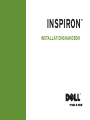 1
1
-
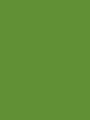 2
2
-
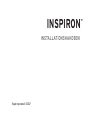 3
3
-
 4
4
-
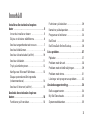 5
5
-
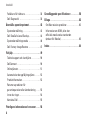 6
6
-
 7
7
-
 8
8
-
 9
9
-
 10
10
-
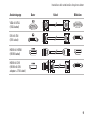 11
11
-
 12
12
-
 13
13
-
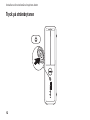 14
14
-
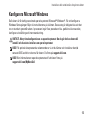 15
15
-
 16
16
-
 17
17
-
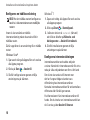 18
18
-
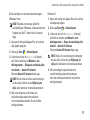 19
19
-
 20
20
-
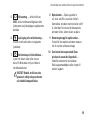 21
21
-
 22
22
-
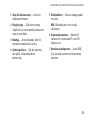 23
23
-
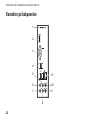 24
24
-
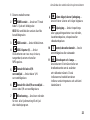 25
25
-
 26
26
-
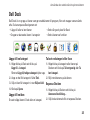 27
27
-
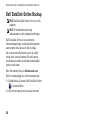 28
28
-
 29
29
-
 30
30
-
 31
31
-
 32
32
-
 33
33
-
 34
34
-
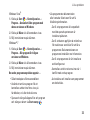 35
35
-
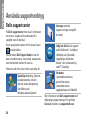 36
36
-
 37
37
-
 38
38
-
 39
39
-
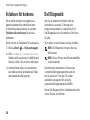 40
40
-
 41
41
-
 42
42
-
 43
43
-
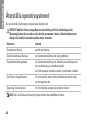 44
44
-
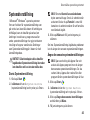 45
45
-
 46
46
-
 47
47
-
 48
48
-
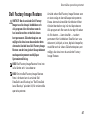 49
49
-
 50
50
-
 51
51
-
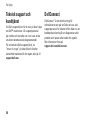 52
52
-
 53
53
-
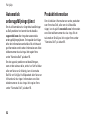 54
54
-
 55
55
-
 56
56
-
 57
57
-
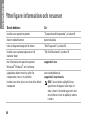 58
58
-
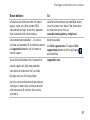 59
59
-
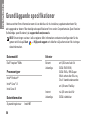 60
60
-
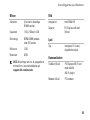 61
61
-
 62
62
-
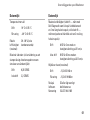 63
63
-
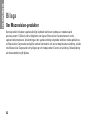 64
64
-
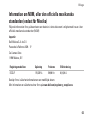 65
65
-
 66
66
-
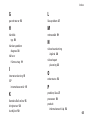 67
67
-
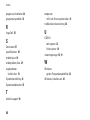 68
68
-
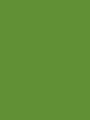 69
69
-
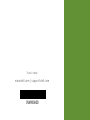 70
70
Relaterade papper
-
Dell Inspiron One 19 Snabbstartsguide
-
Dell Inspiron One 19 Snabbstartsguide
-
Dell Inspiron Mini 10v 1018 Snabbstartsguide
-
Dell Inspiron Mini 10 1012 Snabbstartsguide
-
Dell Inspiron 620s Snabbstartsguide
-
Dell Inspiron 620 Snabbstartsguide
-
Dell Inspiron M301Z Snabbstartsguide
-
Dell Inspiron 14 N4020 Snabbstartsguide
-
Dell Inspiron 15R N5110 Snabbstartsguide
-
Dell Inspiron Zino HD 410 Snabbstartsguide